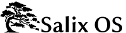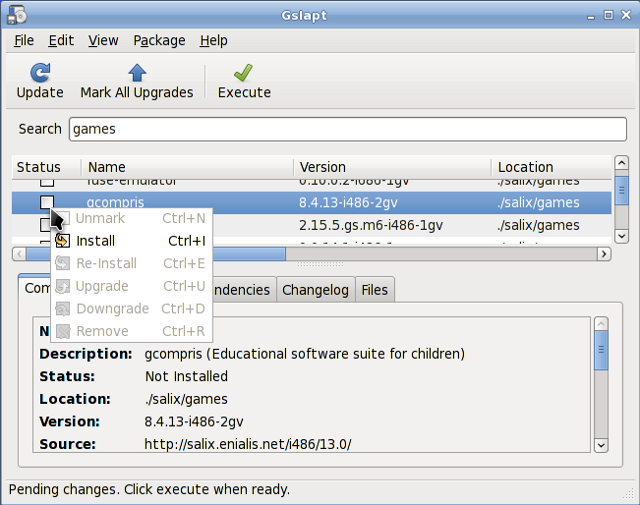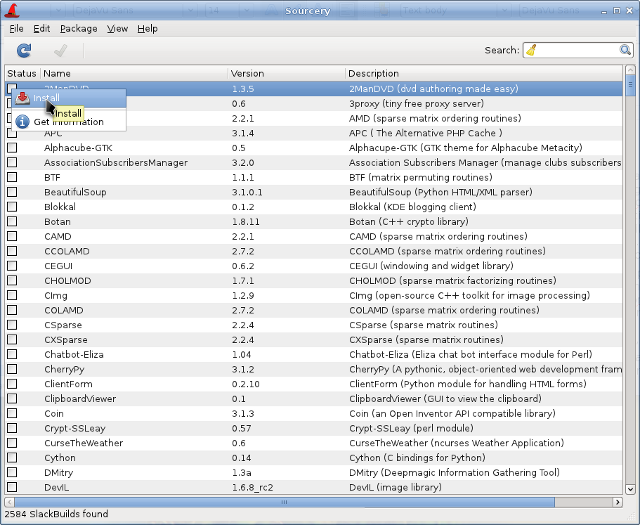Capitolo 3. Il vostro sistema Salix
3.1. Gestione dei pacchetti
L'installazione delle applicazioni (che in Linux equivale a dire all'incirca ''installazione di paccchetti'') è una parte fondamentale dell'utilizzo di un sistema Linux. Ad un livello di base si tratta perlopiù di usare un gestore di pacchetti - come Gslapt o la sua controparte a riga di comando slapt-get - al fine di installare pacchetti creati da altri. Vi accorgerete presto che non tutti i pacchetti che vi interessano sono presenti nei repository standard, per cui potete pensare di creare i vostri pacchetti personalizzati. In questo caso alcuni vedranno per la prima volta gli script di compilazione al lavoro nel terminale, seguiranno i controlli degli eventuali errori di configurazione ed andranno alla ricerca delle dipendenze mancanti necessarie alla compilazione corretta di un programma. A volte, e soprattutto all'inizio, questo può essere frustrante (soprattutto se le cose magari non vanno a buon fine) ma in breve potrete acquisire l'esperienza necessaria per capire il funzionamento di Linux ed acquisire confidenza col sistema.
Gslapt è la versione grafica di slapt-get (vedi
Sezione 3.1.2, «slapt-get»). Vi consente di cercare pacchetti nei mirror Slackware/Salix e di terze parti. Prima dell'utilizzo è necessario cliccare sul bottone
Aggiorna in modo da sincronizzare Gslapt con gli aggiornamenti presenti sui repository. Il campo ricerca vi consente invece di ricercare un pacchetto specifico. Potete selezionare un pacchetto col tasto sinistro e decidere se installarlo/disinstallarlo/reinstallarlo col tasto destro. Gslapt rileva ed installa automaticamente le dipendenze necessarie al corretto funzionamento di un pacchetto. L'operazione di Installazione/disinstallazione/reinstallazione viene confermata dal bottone
Esegui. Potete escludere paccchetti inserendoli nella blacklist delle sotto il menu .
slapt-get è uno strumento a riga di comando per la gestione di pacchetti per Slackware. Vi consente di ricercare pacchetti nei mirror Slackware/Salix e di terze parti, confrontarli con i pacchetti presenti sul sistema, installarne di nuovi o aggiornare quelli esistenti.
Per usare l'applicazione, aprite una sessione di terminale e digitate slapt-get -u per aggiornare il database dei pacchetti. Poi il comando slapt-get -l per la lista dei pacchetti disponibili, slapt-get –search [nome pacchetto]; per ricercare un pacchetto e slapt-get -i [nome pacchetto] per installare un pacchetto. Per maggiori informazioni sui comandi, digitate slapt-get –-help.
Compito per casa! Installate w3m - un browser a terminale - usando slapt-get.
Sourcery è un nuovo frontend grafico per slapt-src (vedi
Sezione 3.1.4, «slapt-src»), una utility per costruire ed installare pacchetti da sorgenti utilizzando gli SlackBuilds e/o SLKBUILDs. Prima dell'utilizzo, dovete cliccare sul bottone
Aggiorna della toolbar in modo da sincronizzare Sourcery con gli ultimi aggiornamenti presenti sui repository software. Il campo cerca permette di ricercare un determinato pacchetto; installazione, disinstallazione, reinstallazione dei pacchetti selezionati sono effettuati cliccando col tasto destro del mouse sul box che indica lo stato del pacchetto.
Installazione/disinstallazione/reinstallazione vengono attivate appena viene cliccato il bottone Esegui.
slapt-src è uno strumento a riga di comando che facilita lo scaricamento e la costruzione di pacchetti software da slackbuilds.org. Slackbuilds.org mantiene un'ampia collezione di script di costruzione di pacchetti aggiuntivi non disponibili sui repository ufficiali di Salix / Slackware. Migliaia di pacchetti extra sono quindi disponibili agli utenti grazie all'utilizzo di questo strumento..
Per utilizzare l'applicazione digitate in un terminale il comando “slapt-src -u” per aggiornare la lista degli script disponibili da Slackbuilds.org. “slapt-src -l” mostra la lista dei pacchetti disponbili, e come per slapt-get, “slapt-src -i [nome pacchetto]” installa il pacchetto. Per altre opzioni a riga di comando digitate “slapt-src –help”.
Altro piccolo compito per casa! Skype è un software di largo utilizzo che vi permettere di telefonare via internet. Non è disponibile nei repository generici di Salix / Slackware, ma lo script di costruzione è disponibile su Slackbuilds.org. Provate quindi ad installare “skype” tramite slapt-src. (Nel caso non intendiate installarlo, potete comunque provare a costruire il pacchetto. Notate che skype è un'applicazione per sistemi 32-bit , quindi se avete un sistema 64-bit, fate la prova descritta sopra con un'altra applicazione).
Un altro modo per installare un pacchetto (sia per Salix che per altre distribuzioni basate su Slackware che usino archivi con estensioni .tgz, .tlz or .txz) è il comando da terminale “spkg -i [nome completo del pacchetto]”. E' un modo semplice di installare un pacchetto che avete appena creato o scaricato da internet . Notate che il nome del pacchetto deve essere esatto e completo fino all'ultima estensione (per es. xxxxx-i486-tt.txz).
Rimuovere un pacchetto segue una procedura simile. E' sufficiente digitare nel terminale “spkg -d [nome applicazione]”, ad es. “spkg -d skype”.
3.1.6. Creazione di un pacchetto da sorgenti con SLKBUILD
Installare un software da un file sorgente non è complicato nella maggior parte dei casi. Potete compilare molti software usando perlopiù i comandi seguenti.
aprite il file del sorgente e posizionatevi all'interno della cartella
nel terminale digitate “./configure”
poi digitate “make”
digitate “su”
inserite la password di root
digitate “make install”
(Prima di procedere con le operazioni di compilazione è importante leggere attentemente i file “README”, “INSTALL” per avere maggiori informazioni sull'installazione. Questi file potrebbero contenere la lista delle dipendenze che dovrete installare prima di procedere alla compilazione del sorgente. I comandi ./configure --help o ./configure --help=short output vi possono fornire anche alcune opzioni di configurazione).
Sebbene possiate installare il software dopo avere digitato i comandi elencati sopra il pacchetto rimane sostanzialmente non tracciato e quindi Gslapt e slapt-get non riescono a riconoscerlo come installato. Una soluzione migliore è quella di creare un pacchetto Salix utilizzando SLKBUILD, uno script per la costruzione che potete preparare digitando “slkbuild -X” in modo da creare un pacchetto compatibile con Salix. Per maggiori informazioni su SLKBUILD consultate
SLKBUILD.
3.1.7. Pacchetti Salix diversi da quelli presenti in Slackware
Sebbene la maggioranza dei pacchetti disponibili sui repository Salix siano complementari a quelli di Slackware, potrà capitare che alcuni pacchetti siano presenti su entrambi. Si tratta di pacchetti specificamente compilati per Salix OS per una serie di ragioni; la lista dei pacchetti e la spiegazione dei motivi che ci hanno portato a crearli si trova in
this wiki entry.
3.1.8. Aggiornare Salix OS ad una nuova versione
Se desiderate aggiornare Salix OS da una versione precedente seguite le istruzioni del link seguente.